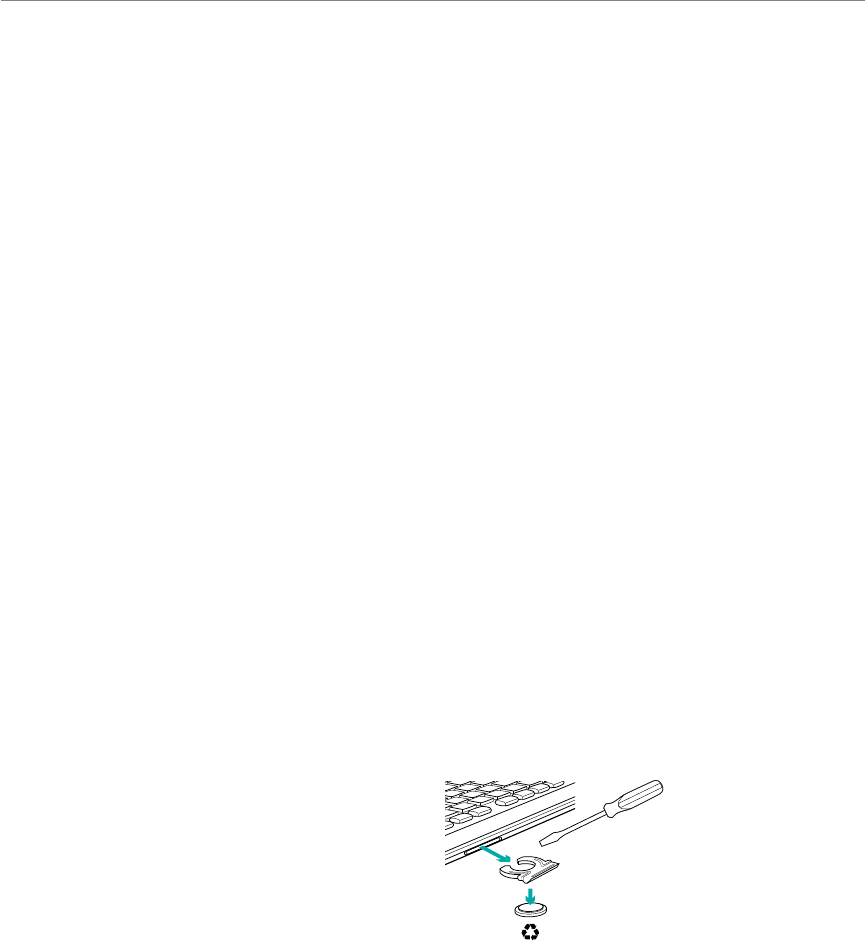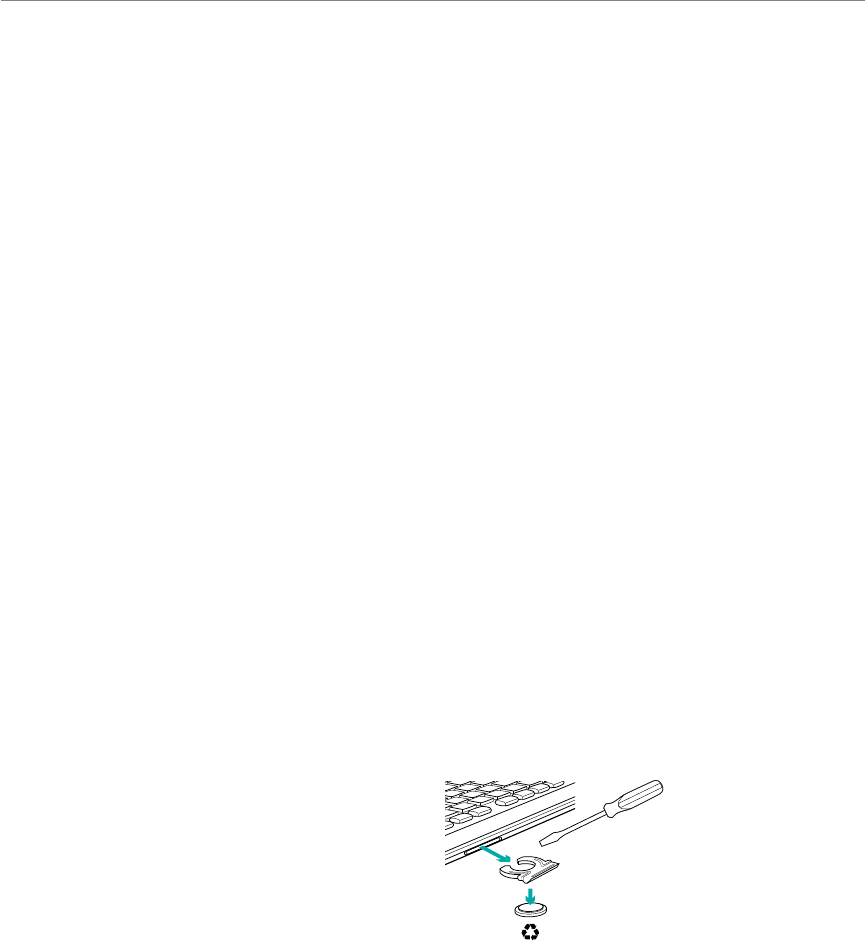
Logitech® Wireless Solar Keyboard K750
14 Nederlands
Hulp bij de set-up:
Het toetsenbord werkt niet
• Controleer de Unifying-ontvanger. Probeer ook een andere USB-poort.
• Dichterbij? Zet de K750 dichter bij de Unifying-ontvanger, of sluit de Unifying-ontvanger aan op de Wireless Extender
als u een iMac, Mac Mini of Mac Pro gebruikt.
• Staat de K750 aan? Zet de aan/uit-knop van het toetsenbord in de Uit- en dan weer in de Aan-positie.
• Breng de verbinding opnieuw tot stand. Gebruik de Unifying-software om de verbinding tussen de K750 en de Unifying-
ontvanger opnieuw tot stand te brengen. Raadpleeg de sectie Unifying in deze handleiding voor meer informatie.
• Start de computer opnieuw op.
• Druk op de sneltoets voor lichtcontrole. Als de led voor lichtcontrole niet brandt, heeft de K750 geen stroom meer.
U kunt de K750 weer gebruiken door de hoeveelheid licht significant te verhogen, vergelijkbaar met dat van een goed
verlicht kantoor. Bij blootstelling aan een verhoogde hoeveelheid licht kan het een dag of twee duren totdat de K750 weer
is opgeladen, maar slechts enkele uren als de K750 in direct zonlicht wordt geplaatst.
N.B. Als de led voor lichtcontrole automatisch rood knippert, is de stroom van de K750 bijna op en heeft deze meer licht nodig om langer
te kunnen functioneren.
• Download en gebruik de Solar App. Deze handige widget biedt een eenvoudige en visuele manier om het beschikbare
licht dat op de K750 valt, te controleren en tegelijkertijd de energiereserve van het toetsenbord in de gaten te houden.
Download de Solar App via www.logitech.com/k750-mac/solarapp
Mission Control werkt niet via F3-toets
Deze functie werkt alleen met standaarsneltoetsen in OS X Lion. Als u de standaardsneltoetsen wilt herstellen,
gaat u op uw Mac naar Systeemvoorkeuren>Toetsenbord>Toetscombinaties>Mission Control>Standaardinstellingen.
Als u Leopard (Mac OS 10.5) of Snow Leopard (10.6) of later gebruikt, kunt u deze toets toewijzen aan Exposé.
Ga naar Toetscombinaties. Selecteer Exposé. Dubbelklik op de sneltoets en druk vervolgens op F3 op uw toetsenbord.
Het product recyclen
Wanneer u uw product niet meer wilt gebruiken, recyclet u het volgens de plaatselijke wetten. Volg onderstaande instructies
om de batterij uit het toetsenbord te verwijderen (deze kan niet worden vervangen door de gebruiker), en recycle zowel
het toetsenbord als de batterij, zoals aanbevolen in stap 3 en 4.
1. Gebruik een schroevendraaier om het batterijlaatje
te openen.
2. Haal de batterij voorzichtig uit het laatje.
3. Geef de lege batterij af bij het toepasselijke inzamelpunt
voor het recyclen van batterijen.
4. Het product moet worden afgegeven bij het toepasselijke
inzamelpunt voor het recyclen van elektrische
en elektronische apparatuur.
Wat vind jij?
Neem even de tijd om ons je mening te geven.
Hartelijk dank voor de aanschaf van ons product.
www.logitech.com/ithink